Stellen Sie sich vor, Sie liefern ein Projekt nach viel Aufwand ab und erhalten dann das Feedback, dass die Software fehlerhaft ist. Das ist herzzerreißend!
Aber das ist die Geschichte jedes Softwareentwicklungs-Teams. Denn Bugs gehören zur Software einfach dazu. 🤷🏽♀️
Werden Fehler nicht rechtzeitig nachgeverfolgt und behoben, kann dies zu Projektverzögerungen, minderwertiger Software, erhöhten Kosten und Sicherheitsproblemen führen.
Aber keine Sorge! Bug-Nachverfolgung-Tools helfen Ihnen dabei, Fehler in jeder Phase des Softwareentwicklungszyklus zu erkennen, zu protokollieren und zu verwalten. In dieser Liste haben wir einige der besten Bug-Nachverfolgung-Tools zusammengestellt, mit denen Sie Fehler effektiv beseitigen können!
Warum Bug-Nachverfolgung-Software wichtiger denn je geworden ist
Die Anforderungen an Software-Teams steigen kontinuierlich. Projekte werden komplexer, die Erwartungen der Benutzer steigen und das Tempo der Releases nimmt zu.
In diesen risikoreichen Szenarien ist Bug-Tracking-Software entscheidend für die Bereitstellung zuverlässiger, hochwertiger Produkte und die Aufrechterhaltung der Team-Effizienz.
Hier erfahren Sie, warum die Investition in eine robuste Software für Bug-Nachverfolgung unerlässlich ist:
🌟 Intuitive Benutzererfahrung: Ermöglicht es jedem Team-Mitglied, unabhängig von seinen technischen Kenntnissen, Fehler einfach zu melden und zu verwalten – wodurch die Einarbeitungszeit minimiert und Fehler reduziert werden.
📊 Umfassende Analysen und Berichterstellung: Liefert Echtzeit-Einblicke in Bug-Trends, Lösungszeiten und Teamleistung, sodass Führungskräfte fundierte Entscheidungen treffen und Prozesse kontinuierlich verbessern können.
⚒️ Optimierte Fehlerbehebung und Priorisierung: Ermöglicht eine effektive Sortierung und Priorisierung von Fehlern anhand ihres Schweregrads und ihrer Auswirkungen auf das Geschäft, sodass kritische Probleme umgehend behoben werden können.
🔗 Nahtlose Integrationen: Lässt sich mühelos mit Ihren bestehenden Entwicklungs- und Kommunikationstools wie GitHub, Slack und Projektmanagement-Plattformen verbinden, wodurch ein einheitlicher Workflow entsteht und manuelle Arbeit reduziert wird.
🚦 Anpassbare Workflows: Passt sich an die individuellen Prozesse Ihres Teams an und ermöglicht Ihnen die Definition benutzerdefinierter Status, Tags und Automatisierungregeln für ein effizientes Bug-Management.
🔔 Automatisierte Benachrichtigungen und Updates: Hält alle Beteiligten mit sofortigen Benachrichtigungen über Änderungen des Bug-Status, Zuweisungen und Lösungen auf dem Laufenden und reduziert so Missverständnisse und Verzögerungen.
🔒 Zentrale Dokumentation: Speichert alle bugbezogenen Informationen, Diskussionen und Anhänge an einem leicht zugänglichen Ort, sodass Sie den Fortschritt einfach nachverfolgen und auf frühere Probleme zurückgreifen können.
10 Bug-Nachverfolgungs-Tools auf einen Blick
| Name des tools | Wichtigste Features | Am besten geeignet für | Preise |
| ClickUp | All-in-One-Projekt- und Bug-Management, KI-Assistent, benutzerdefinierte Workflows, Automatisierungen, Integrationen, Bug-Vorlagen, Dashboard | Einheitliche Nachverfolgung von Fehlern und Projektmanagement für Teams | Free-Plan verfügbar; kostenpflichtige Pläne ab 7 $/Benutzer/Monat |
| Jira | Agile Boards, benutzerdefinierte Workflows, umfassende Integrationen, Automatisierung, erweiterte Berichterstellung | Softwareentwicklung, Qualitätssicherung, DevOps-Teams | Free-Plan verfügbar; kostenpflichtige Pläne ab 7,53 $/Benutzer/Monat |
| Bugzilla | Erweiterte Bug-Suche, anpassbare Workflows, E-Mail-Benachrichtigungen, Zeiterfassung, Open Source | Kostenlose, selbst gehostete Bug-Nachverfolgung für QA-Teams | Free |
| YouTrack | Agile Boards, abfragebasierte Suche, Zeiterfassung, Wissensdatenbank, JetBrains-Integration | Kleine Teams, IT-Support, JetBrains-Benutzer | Kostenlos für bis zu 10 Benutzer; kostenpflichtige Pläne beginnen bei 5,40 $ pro Benutzer und Monat. |
| MantisBT | Open Source, anpassbare Felder, E-Mail-Benachrichtigungen, rollenbasierte Berechtigungen, Plugin-Unterstützung | Einfaches, kostenloses Bug-Tracking für Entwicklerteams | Free |
| Redmine | Gantt-Diagramme, Wikis, Foren, Integration der Version, unterstützen mehrerer Datenbanken | Anpassungsfähige, selbst gehostete Projekt- und Bug-Nachverfolgung für QA-Teams | Free (Plugins können kostenpflichtig sein) |
| Kualitee | Testfallmanagement, Nachverfolgung, KI-gestützter Testfallgenerator, Dashboard, Rückverfolgbarkeit | Testfallbasierte Nachverfolgung für QA-Teams | Free-Plan verfügbar; kostenpflichtige Pläne ab 15 $/Benutzer/Monat |
| BugHerd | Visuelles Feedback, Website-Bug-Nachverfolgung, Kanban-Board, Video-Feedback, Gastzugang | Webentwickler-Teams, Agenturen | Bezahlte Pläne beginnen bei 49 $/Monat. |
| Zoho BugTracker | Benutzerdefinierte Workflows, Echtzeit-Dashboards, Prüfpfade, Team-Chat, Integration der Zoho-Suite | Visuelles Feedback, Website-Bug-Nachverfolgung, Kanban-Board, Video-Feedback, Gastzugang | Free-Plan verfügbar; kostenpflichtige Tarife ab 4 $/Benutzer/Monat |
| Linear | Tastaturbasierte Navigation, Echtzeit-Synchronisierung, Automatisierung, GitHub/Gitlab-Integration, Sprints | Agile Teams, Startups, schnelles Problem-/Projektmanagement | Free-Plan verfügbar; kostenpflichtige Tarife ab 10 $/Benutzer/Monat |
Die 10 besten Bug-Nachverfolgung-Softwareprogramme
ClickUp (Am besten geeignet für All-in-One-Projekt- und Fehlermanagement)

Das Aufspüren von Bugs ist oft schwieriger als deren Behebung. Warum? Softwareentwicklungs-Teams haben mit doppelten Bug-Meldungen, unklaren Bug-Prioritäten, massiven Rückständen und falschen Bug-Klassifizierungen zu kämpfen – all dies verkompliziert den Softwareentwicklungszyklus unnötig.
Die Lösung? Eine robuste Projekt- und Bug-Management-Plattform, die diese Hindernisse direkt angeht. Hier kommt ClickUp als Schritt ins Spiel.
Es handelt sich um ein leistungsstarkes Projektmanagement-Tool, das entwickelt wurde, um die Zusammenarbeit zu verbessern, die Kommunikation zu zentralisieren und Workflows zu automatisieren.
ClickUp for Software Teams vereinfacht den gesamten Bug-Tracking-Prozess. Mit ClickUp Forms können Sie Bug-Anfragen sammeln. Erstellen Sie ein benutzerdefiniertes Formular mit Details wie Bug-Titel, Beschreibung, Umgebung (Browser, Gerät usw.) und Schweregrad.
Jede Formular-Übermittlung wird zu einer nachverfolgbaren Aufgabe, sodass sie leichter den zuständigen Teammitgliedern zugewiesen und mit ClickUp Aufgaben überwacht werden kann. Das Beste daran ist, dass Sie benutzerdefinierte Tags und Status hinzufügen können, um die Fehlerverwaltung zu priorisieren.

Beispielsweise können Sie Tags wie „Sicherheit“, „Funktionalität“ und „Leistung“ hinzufügen, um Fehler zu klassifizieren, und erkennen so besser, welche Fehler zuerst behoben werden müssen. Außerdem können Sie so Fehler-Trends analysieren und wiederkehrende Probleme identifizieren. Sie können verwandte Fehler verknüpft, benutzerdefinierte Status hinzugefügt und den Status der Fehlerbehebung in Echtzeit verfolgt werden.
ClickUp Brain, der integrierte KI-Assistent von ClickUp, optimiert diesen Prozess noch weiter, indem er KI nutzt, um Fehlerberichte automatisch zusammenzufassen, relevante Tags oder Status vorzuschlagen und auf der Grundlage von Verlaufsdaten nächste Schritte zu empfehlen. Mit dieser KI kann Ihr Team schnell doppelte Fehler identifizieren, sofort Antworten auf häufig gestellte Fragen erhalten und sich wiederholende Aufgaben automatisieren – das spart wertvolle Zeit und reduziert den manuellen Aufwand.
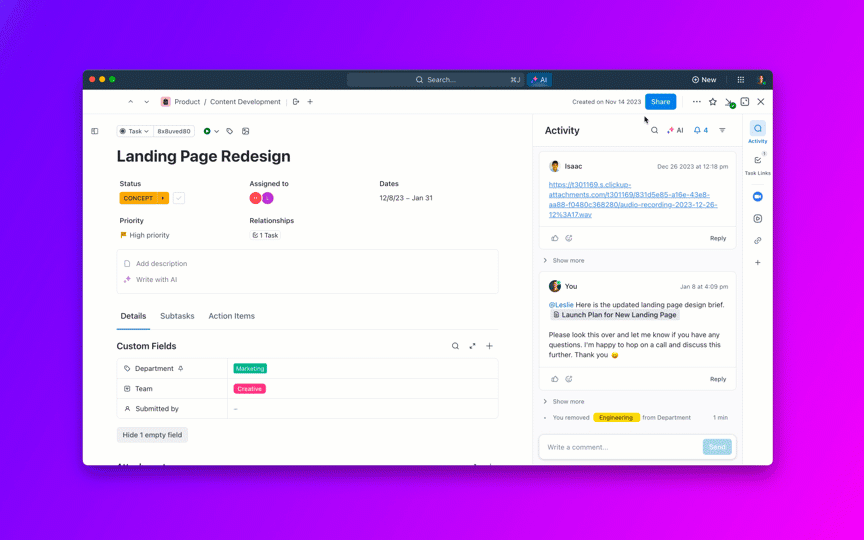
ClickUp automatisiert auch Softwareentwicklungs- und Bug-Management-Aufgaben durch benutzerdefinierte Workflows mit ClickUp Automatisierungen und Autopilot Agents.
Sie können beispielsweise eine Automatisierung einrichten, sodass ein Bug, sobald er von einem Entwickler als „Behoben“ markiert wurde, automatisch in den Status „Wartet auf Überprüfung“ wechselt und die Tester der Qualitätssicherung (QA) benachrichtigt werden. Mit Autopilot Agents können Sie die Automatisierung noch weiter vorantreiben, indem Sie KI-gestützte Agenten die routinemäßige Bug-Triage übernehmen lassen, Aufgaben nach Priorität zuweisen und sicherstellen, dass nichts übersehen wird.
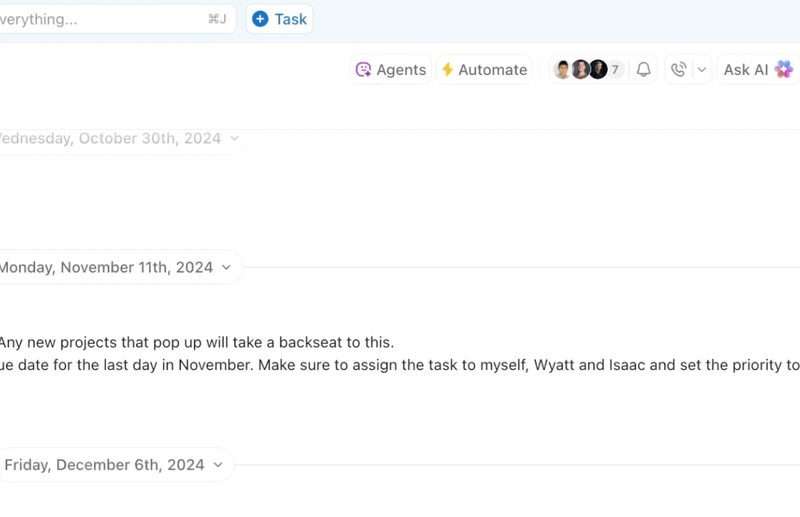
Das ist noch nicht alles! ClickUp bietet auch Vorlagen für das Bug-Management, um den Prozess zu vereinfachen. Die ClickUp Bug & Issue Tracking Template hilft dabei, den Bug-Management-Prozess zu visualisieren und bietet eine konsolidierte Ansicht aller Bugs. Sie können auch den Echtzeit-Status jedes Bug-Berichts überwachen.
Ideale Anwendungsfälle
- Softwareentwicklungs-Teams, QA-Analysten und Produktmanager, die eine einheitliche Plattform zur Fehlerverfolgung, Release-Verwaltung und Überwachung des gesamten Projekt-Fortschritts suchen.
- Unternehmen, die SaaS-Wildwuchs reduzieren und mehrere tools (z. B. Projektmanagement, Dokumentation, Kommunikation, Bug-Tracking) in einem einzigen, einheitlichen Workspace zusammenführen möchten.
- Teams, die großen Wert auf benutzerdefinierte Anpassungsmöglichkeiten, Automatisierung und KI-gestützte Unterstützung legen, um ihre Workflows zur Fehlererkennung, -bewertung und -behebung zu optimieren.
Die besten Features von ClickUp
- Verwenden Sie jeden beliebigen Projekt-Stil, wie z. B. Gantt-Diagramme, Scrum und Agile.
- Behandeln Sie Probleme und Bugs in der richtigen Reihenfolge, um potenzielle Blockaden zu vermeiden – mit ClickUp Abhängigkeiten.
- Fügen Sie Bugs mit benutzerdefinierten Labels weitere Details hinzu und halten Sie Ihr Team mit benutzerdefinierten Statusmeldungen über den Fortschritt auf dem Laufenden.
- Erstellen Sie Produkt-Roadmaps und erfassen Sie Bug-Details für einen einfachen Zugriff mit ClickUp Dokument.
- Integrieren Sie die tools in Slack, GitHub, Confluence und andere Entwicklungstools, um die Nachverfolgung und Softwareentwicklung zum Kinderspiel zu machen.
- Nutzen Sie einen KI-Assistenten (ClickUp Brain), um Fehlerberichte zu erstellen, lange Threads zusammenzufassen, Aktionspunkte zu extrahieren oder Lösungen vorzuschlagen.
- Entwickeln Sie benutzerdefinierte ClickUp-Dashboards, um wichtige Bug-Metriken zu visualisieren, z. B. offene Bugs nach Schweregrad, Lösungsraten und Team-Workload.
- Koppeln Sie Fehler mit übergeordneten Projekten und Zielen, um den Kontext und die Rückverfolgbarkeit innerhalb des gesamten Arbeitsmanagementsystems zu gewährleisten.
Vorteile
- Konsolidiert die Fehlerverfolgung mit Projektmanagement, Kommunikation und Dokumentation und reduziert so den Wechsel zwischen verschiedenen tools für Teams.
- Bietet umfangreiche Anpassungsoptionen für Workflows, Felder und Ansichten und passt sich so an individuelle Bug-Management-Prozesse an.
- Steigert die Effizienz durch integrierte KI-Funktionen, die Aspekte der Fehlerberichterstattung, -analyse und -kommunikation durch Automatisierung.
- Bietet eine äußerst intuitive Benutzeroberfläche, die allen Teammitgliedern die einfache Übermittlung und Nachverfolgung von Bugs ermöglicht.
- Nahtlose Integration in ein umfangreiches Ökosystem von Entwicklungs-, Produktivität- und Kollaboration tools
Eine G2-Bewertung lautet:
Was mir an ClickUp am besten gefällt, ist, wie nahtlos es sich an den individuellen Workflow unseres Teams anpasst. Mit über 20 Mitgliedern, die es täglich nutzen – darunter QA, Entwickler, Designer und Führungskräfte – sorgt es dafür, dass alle auf dem gleichen Stand sind, ohne dass es zu einer Überlastung kommt. Dank der flexiblen Ansichten (Liste, Tafel, Zeitleiste usw.) kann jeder so arbeiten, wie es ihm am besten passt, und dennoch zu einem einheitlichen Prozess beitragen. Besonders gut gefällt uns, dass Aufgaben, Dokumente, Sprints und Ziele miteinander verknüpft sind – so müssen wir nicht mit mehreren tools jonglieren und die Zusammenarbeit bleibt transparent und schnell.
Was mir an ClickUp am besten gefällt, ist, wie nahtlos es sich an die individuellen Workflows unseres Teams anpasst. Mit über 20 Mitgliedern, die es täglich nutzen – darunter QA, Entwickler, Designer und Führungskräfte – sorgt es dafür, dass alle auf dem gleichen Stand sind, ohne dass es zu einer Überlastung kommt. Dank der flexiblen Ansichten (Liste, Tafel, Zeitleiste usw.) kann jeder so arbeiten, wie es ihm am besten passt, und gleichzeitig zu einem einheitlichen Prozess beitragen. Besonders gut gefällt uns, dass Aufgaben, Dokumente, Sprints und Ziele miteinander verknüpft sind – so müssen wir nicht mit mehreren tools jonglieren und die Zusammenarbeit bleibt transparent und schnell.
Nachteile
- Die schiere Menge an Features kann neue Benutzer zunächst überwältigen und erfordert einen gewissen Lernaufwand, um die Bug-Nachverfolgung-Workflows zu optimieren.
Eine Bewertung von Capterra lautet:
Die Komplexität und Tiefe der benutzerdefinierten Anpassungen kann für neue Benutzer abschreckend sein. Ich war manchmal überfordert und hatte Schwierigkeiten, bestimmte Ebenen von Ansichten und Status-Effekten zu verstehen. ClickUp verfügt jedoch über eine eigene Universität mit gut gemachten Bildungsinhalten.
Die Komplexität und Tiefe der benutzerdefinierten Anpassungen kann für neue Benutzer abschreckend sein. Ich war manchmal überfordert und hatte Schwierigkeiten, bestimmte Ebenen von Ansichten und Status-Effekten zu verstehen. ClickUp verfügt jedoch über eine eigene ClickUp University mit gut gemachten Bildungsinhalten.
Preise für ClickUp
Bewertungen und Rezensionen zu ClickUp
- G2: 4,7/5 (über 9.900 Bewertungen)
- Capterra: 4,6/5 (über 4.300 Bewertungen)
💟 Bonus: Wenn Sie KI wirklich in Ihre internen Kundenservice-Workflows integrieren möchten, gibt es Brain MAX! Diese leistungsstarke Desktop-App vereint KI, Suche und Automatisierung in all Ihren Arbeitsanwendungen. Verabschieden Sie sich vom Chaos unzusammenhängender KI-Tools – dies ist die neue Ära der kontextbezogenen KI.
2. Jira (am besten geeignet für die Softwareentwicklung)
Jira dient als zentralisierte Lösung für agile Entwicklung, einschließlich Scrum- und Kanban-Frameworks. Das Tool ist intuitiv und flexibel genug, um Workflows an Ihre Bedürfnisse anzupassen.
Das Highlight von Jira sind seine umfassenden Features zur Fehler- und Problemnachverfolgung. Sie können Tickets erstellen, Anhänge hinzufügen und Probleme bestimmten Mitgliedern des Teams zuweisen. Sie können auch Personen hinzufügen, die den Fortschritt der Fehlerbehebung verfolgen oder neue Erkenntnisse einbringen.
Ideale Anwendungsfälle
- Softwareentwicklungs-Teams, darunter Scrum- und Kanban-Anwender, die nach robusten tools für die Planung, Nachverfolgung und Veröffentlichung von Software suchen.
- Qualitätssicherungsingenieure (QA), die eine systematische Methode zur Berichterstellung, zum Reproduzieren und Überprüfen von Softwarefehlern mit detailliertem Kontext benötigen
- IT-Betriebs- und DevOps-Teams, die das direkt mit der Entwicklungsarbeit verknüpfte Incident-, Problem- und Change-Management optimieren möchten
Die besten Features von Jira
- Erstellen Sie benutzerdefinierte Pfade für Fehler und definieren Sie präzise Status (z. B. „Offen“, „In Überprüfung“, „Blockiert“, „Gelöst“, „Verifiziert“).
- Erfassen Sie umfassende Informationen zu Fehlern, einschließlich der Schritte zur Reproduktion, der erwarteten und tatsächlichen Ergebnisse, Details zur Umgebung, Schweregrade usw.
- Verknüpfen Sie Bugs direkt mit Source-Code-Commits, Branches und Pull-Requests in Repositorys wie Bitbucket, GitHub oder GitLab.
- Verwenden Sie spezielle Scrum- oder Kanban-Boards, um Bug-Backlogs visuell zu verwalten, kritische Fehler zu priorisieren und deren Fortschritt zu verfolgen.
- Konfigurieren Sie Regeln, um Fehler automatisch bestimmten Teams oder Personen zuzuweisen, basierend auf Komponente, Schweregrad oder benutzerdefinierter Logik.
Vorteile
- Agile Boards bieten klare visuelle Hinweise zum Status von Bugs, ermöglichen eine schnelle Identifizierung von Engpässen und fördern eine transparente Nachverfolgung des Fortschritts.
- Reduziert den manuellen Aufwand durch die Automatisierung von Zuweisungen, Benachrichtigungen und Statusübergängen und verbessert so die Geschwindigkeit und Konsistenz von Bugfixes.
- Leistungsstarke Berichterstellung liefert detaillierte Analysen zu Bug-Trends, Lösungsraten und Team-Effizienz und unterstützt so datengestützte Qualitätsverbesserungen.
- Entwickelt für die Verwaltung einer immensen Menge an Problemen und komplexen Bug-Nachverfolgung-Prozessen, geeignet für Projekte jeder Größenordnung.
Eine Bewertung von Capterra lautet:
Die Flexibilität und die anpassbaren Workflows von Jira eignen sich hervorragend, um das Projektmanagement an die Bedürfnisse jedes Teams anzupassen. Die Integration mit tools wie Confluence und Bitbucket verbessert die Zusammenarbeit, und die Berichterstellung liefert wertvolle Erkenntnisse. Allerdings kann die anfängliche Lernkurve steil sein, was für neue Benutzer überwältigend sein kann. Die Konfiguration fortgeschrittener Workflows kann ebenfalls komplex sein.
Die Flexibilität und die anpassbaren Workflows von Jira eignen sich hervorragend, um das Projektmanagement an die Bedürfnisse jedes Teams anzupassen. Die Integration mit tools wie Confluence und Bitbucket verbessert die Zusammenarbeit, und die Berichterstellung liefert wertvolle Erkenntnisse. Allerdings kann die anfängliche Lernkurve steil sein, was für neue Benutzer überwältigend sein kann. Die Konfiguration fortgeschrittener Workflows kann ebenfalls komplex sein.
Nachteile
- Die Konfiguration der erweiterten Bug-Tracking-Features, benutzerdefinierten Felder und komplexen Workflows erfordert einen erheblichen Zeitaufwand im Vorfeld und spezielle Kenntnisse.
- Die Lizenzkosten können für größere Unternehmen erheblich sein, insbesondere wenn zahlreiche spezielle Marketplace-Add-Ons für bestimmte Testanforderungen oder Berichterstellung integriert werden.
- Obwohl sie für technische Teams sehr leistungsstark ist, können ihre Benutzeroberfläche und Terminologie für Benutzer ohne Softwareentwicklungshintergrund eine Herausforderung darstellen.
Eine Bewertung auf G2 lautet:
Bisher gab es nur wenige Dinge, die mich gestört haben. Am wichtigsten wäre mir vielleicht, dass die On-Premises-Version auf Linux-Servern installiert werden kann, dass die Berichte über die von den Benutzern protokollierten Stunden benutzerfreundlicher sind und dass es eine native mobile App gibt, mit der man Tickets auch dann nachverfolgen kann, wenn man nicht am Computer sitzt.
Bisher gab es nur wenige Dinge, die mich gestört haben. Am wichtigsten wäre mir vielleicht, dass die On-Premises-Version auf Linux-Servern installiert werden kann, dass die Berichte über die von den Benutzern protokollierten Stunden benutzerfreundlicher sind und dass es eine native mobile App gibt, mit der man Tickets auch dann nachverfolgen kann, wenn man nicht am Computer sitzt.
Preise für Jira
- Free
- Standard: 7,53 $ pro Benutzer/Monat
- Premium: 13,53 $ pro Benutzer/Monat
- Unternehmen: Benutzerdefinierte Preisgestaltung
Jira-Bewertungen und Rezensionen
- G2: 4,3/5 (über 6.000 Bewertungen)
- Capterra: 4,5/5 (über 14.000 Bewertungen)
3. Bugzilla (am besten für die erweiterte Fehlersuche geeignet)
Bugzilla ist eine unkomplizierte Open -Source-Software zur Fehlerverfolgung, mit der Fehler anhand von Produkten und Komponenten kategorisiert und verfolgt werden können. Die benutzerfreundliche Oberfläche ermöglicht die gleichzeitige Suche nach mehreren Fehlern und versendet E-Mail-Benachrichtigungen über Änderungen an Fehlern.
Das Tool bietet jedoch keine Unterstützung bei der Ticket- und Aufgabe-Verwaltung, der Benutzerdefinierten Anpassung oder anderen Projektmanagement-Features.
Ideale Anwendungsfälle
- QA-Teams, die ein dediziertes, kostenloses und quelloffenes System für die sorgfältige Fehlerverfolgung suchen
- Unternehmen, die ihre Anwendungen aus Gründen der besseren Datenkontrolle, Sicherheit oder Compliance lieber selbst hosten möchten
- Benutzer, die eine umfassende Anpassung von Workflows, Feldern und Berichterstellung wünschen, ohne Lizenzkosten zu verursachen
Die besten Features von Bugzilla
- Nutzen Sie ausgefeilte Suchfunktionen, um hochspezifische Abfragen über mehrere Kriterien hinweg zu erstellen.
- Verwenden Sie konfigurierbare E-Mail-Benachrichtigungen für eine präzise Steuerung der Einstellungen.
- Implementieren Sie eine automatische Duplikaterkennung, die proaktiv ähnliche bereits vorhandene Fehler vorschlägt.
- Aktivieren Sie die Funktion für die Zeiterfassung, damit Teams den Aufwand für die Fehlerbehebung erfassen können.
Vorteile
- Eliminiert Software-Anschaffungskosten, da es sich um eine vollständig kostenlose Open-Source-Lösung handelt.
- Ermöglicht leistungsstarke Abfragen, präzise Identifizierung und detaillierte Analyse von Fehlern
- Bietet ein hohes Maß an Benutzerdefinierten Anpassungsmöglichkeiten und umfangreiche Optionen zur Konfiguration von Workflow und Datenfeldern.
- Gewährleistet die vollständige Datenautonomie, da Self-Hosting die absolute Kontrolle über Bug-Daten garantiert.
Eine G2-Bewertung lautet:
Mir gefällt die API zum Erstellen benutzerdefinierter Dashboards, um die Bugzilla-Oberfläche zu umgehen. Man kann auch viele gespeicherte Suchanfragen und Berichterstellung auf Basis der Daten zu erledigen, und der Preis ist definitiv angemessen! Es ist auch ein sehr gutes Bug-Nachverfolgung-System, das seine Aufgabe gut erfüllt.
Mir gefällt die API zum Erstellen benutzerdefinierter Dashboards, um die Bugzilla-Oberfläche zu umgehen. Man kann auch viele gespeicherte Suchanfragen und Berichterstellung auf Basis der Daten zu erledigen, und der Preis ist definitiv angemessen! Es ist auch ein sehr gutes Bug-Tracking-System, das seine Aufgabe gut erfüllt.
Nachteile
- Ein Feature mit einer veralteten Benutzeroberfläche, das oft als antiquiert und weniger ansprechend im Vergleich zu modernen kommerziellen Lösungen empfunden wird.
- Erfordert technisches Fachwissen für die Bereitstellung, da für die Erstinstallation und die laufende Wartung als selbst gehostete Anwendung umfangreiche Kenntnisse erforderlich sind.
- Es fehlt ein verwaltetes Cloud-Angebot, sodass Unternehmen ihre Server-Infrastruktur selbst verwalten müssen.
- Limit umfassendes Projektmanagement, wobei der Schwerpunkt vor allem auf der Nachverfolgung ohne umfangreiches Plan- oder Kanban-Feature liegt.
Eine Bewertung von Capterra lautet:
Da es sich um ein Open-Source-Bug-Tracking-Tool handelt, ist es gar nicht so schlecht. Es verfügt zwar über einen breiten Bereich von Features für die Nachverfolgung von Incidents, lässt sich jedoch nicht besonders flexibel an die Bedürfnisse der Benutzer anpassen.
Da es sich um ein Open-Source-Bug-Tracking-Tool handelt, ist es gar nicht so schlecht. Es verfügt zwar über einen breiten Bereich von Features für die Nachverfolgung von Incidents, lässt sich jedoch nicht besonders flexibel an die Bedürfnisse der Benutzer anpassen.
Preise für Bugzilla
- Free
Bewertungen und Rezensionen zu Bugzilla
- G2: 3,9/5 (über 100 Bewertungen)
- Capterra: 4,1/5 (über 130 Bewertungen)
📖 Weiterlesen: Suchen Sie einen Bug-Tracker mit mehr Features? Hier sind die besten Bugzilla-Alternativen für die Bug-Nachverfolgung.
🧠 Bug-Begriffe, die Sie zum Schmunzeln bringen werden
- Higgs‑bugsons: Fehler, deren Existenz vermutet wird, die aber schwer zu reproduzieren sind
- Heisenbugs: Fehler, die verschwinden, wenn man sie untersuchen will (ähnlich wie bei der Heisenbergschen Unschärferelation)
- Bohrbugs: vorhersehbare und reproduzierbare Probleme (wie das Atommodell von Bohr)
- Mandelbugs: chaotische Bugs, die eine fraktalähnliche Komplexität aufweisen
- Schrödinbugs: Fehler, die nur auftreten, wenn man feststellt, dass der Code gar nicht hätte funktionieren dürfen.
- Hindenbugs: Fehler mit katastrophalen Auswirkungen
Weitere Informationen finden Sie im Computerwörterbuch der Informationstechnologie!
4. YouTrack (Am besten geeignet für die Nachverfolgung und -verwaltung kleiner Teams)
YouTrack ist in erster Linie eine Projektmanagement-Software, die Bug-Tracking-Features integriert. Sie hilft Ihnen dabei, Projekte zu organisieren, Workflows zu verwalten, Aufgaben zu verfolgen, mit Teams zusammenzuarbeiten und einfache Berichte zu erstellen.
Wenn es um Bug-Tracking geht, bietet YouTrack ein einfaches Ticketingsystem und Dashboard, speichert Bugs an einem Ort und ermöglicht Ihnen die Erstellung von Bug-Reports. Allerdings ist es nicht die beste Problem-Nachverfolgung-Software auf dem Markt, da sie nur limitierte Bug-Tracking-Features bietet.
Idealer Anwendungsfall
- Teams, die Scrum, Kanban oder eine Mischung aus verschiedenen Methoden anwenden und robuste Tools für das Problem- und Projektmanagement benötigen
- IT-Service-Desks und Support-Teams, die externe Kundenanfragen per E-Mail oder Webformular bearbeiten und Support-Workflows direkt in die Entwicklung integrieren
- Teams, die Integrationen innerhalb des JetBrains-Ökosystems priorisieren oder flexible Bereitstellungsoptionen (Cloud oder selbst gehostet) wünschen
Die besten Features von YouTrack
- Nutzen Sie eine leistungsstarke Abfrage-basierte Suche, um Probleme schnell zu finden. Die Suche unterstützt komplexe Kriterien und die automatische Vervollständigung für mehr Effizienz.
- Verwalten Sie Aufgaben und Bugs auf flexiblen agilen Boards, darunter Scrum, Kanban und benutzerdefinierte Setups, und visualisieren Sie Workflows und den Fortschritt Ihres Teams.
- Verfolgen Sie die für Probleme aufgewendete Zeit, um den Aufwand abzuschätzen und detaillierte Berichterstellung über die Arbeit zu erstellen.
- Erstellen und verwalten Sie eine Wissensdatenbank direkt innerhalb der Plattform und verknüpfen Sie Artikel mit Problemen, um Kontextinformationen und Team-Lernen zu ermöglichen.
Vorteile
- Nahtlose Integration mit JetBrains-IDEs und gängigen Version-Kontrollsystemen zur Optimierung des Workflows von Entwicklern
- Enthält integrierte agile Boards für Scrum und Kanban und unterstützt visuelles Projekt- und Sprint-Management.
- Die Automatisierung routine Aufgaben verbessert die Effizienz und Konsistenz im Problem-Lifecycle-Management.
- Skaliert effektiv für verschiedene Team-Größen und bietet sowohl Cloud-basierte als auch lokale Bereitstellungsoptionen.
Eine G2-Bewertung lautet:
In YouTrack gibt es viel zu erledigen – Sie erledigen dort Ihre Arbeit effizient mit allen Aufgaben, die Ihnen zugewiesen wurden. Mit einem Feature können Sie Ihren Mitarbeitern Aufgaben für ein bestimmtes Projekt zuweisen, und als Mitarbeiter können Sie Ihre bisher erledigte Arbeit nachverfolgen.
In YouTrack ist viel zu erledigen – Sie erledigen dort Ihre Arbeit effizient mit allen Aufgaben, die Ihnen zugewiesen wurden. Mit einem Feature können Sie Ihren Mitarbeitern Aufgaben für ein bestimmtes Projekt zuweisen, und als Mitarbeiter können Sie Ihre bisher erledigte Arbeit nachverfolgen.
Nachteile
- Die Anpassung der Berichterstellung ist im Vergleich zu bestimmten Mitbewerbern möglicherweise weniger flexibel, was die Erstellung maßgeschneiderter Berichte Limitiert.
- Gelegentlich kann es zu langsamen Ladezeiten kommen, insbesondere beim Navigieren zwischen verschiedenen Abschnitten oder beim Umgang mit großen Datensätzen.
- Limitierte Optionen für die Bearbeitung von Aufgaben behindern manchmal schnelle Massenaktualisierungen.
Eine Bewertung von Capterra lautet:
Mir gefällt besonders gut, dass man das Layout der Agile Boards frei anpassen kann. Leider werden die meisten Features, die ich bisher genutzt habe, eingestellt, sodass ich wieder zu Notion zurückkehren muss.
Mir gefällt besonders gut, dass man das Layout der Agile Boards frei anpassen kann. Leider werden die meisten Features, die ich bisher genutzt habe, eingestellt, sodass ich wieder zu Notion zurückkehren muss.
Preise für YouTrack
- kostenlos: 1–10 Benutzer
- Für mehr als 11 Benutzer: 5,40 $ pro Benutzer/Monat
YouTrack-Bewertungen und Rezensionen
- G2: 4,3/5 (über 50 Bewertungen)
- Capterra: 4,4/5 (über 75 Bewertungen)
5. MantisBT (am besten geeignet für grundlegende Problem-Nachverfolgung)
MantisBT ist ein konfigurierbares und entwicklerfreundliches Open-Source-Bug-Nachverfolgung-System. Sie können Probleme verfolgen, Problemfelder, Benachrichtigungen und Workflows anpassen. Es hilft Ihrem Team, über die neuesten Problem-Updates auf dem Laufenden zu bleiben.
Das Beste an MantisBT ist die einfache und übersichtliche Benutzeroberfläche sowie die intuitive Navigation. Das tool ist sehr praktisch und eignet sich gut für Teams, die nicht viele benutzerdefinierte Anpassungen und Integrationen benötigen.
Ideale Anwendungsfälle
- Softwareentwicklungs-Teams, die ein spezialisiertes, kostenloses Open-Source-System für die sorgfältige Fehlerüberwachung benötigen
- Unternehmen, die über internes technisches Fachwissen für Setup, Konfiguration und laufende Wartung von Systemen verfügen
Die besten Features von MantisBT
- Erleichtern Sie die umfassende Protokollierung von Problemen und erfassen Sie detaillierte Fehlerberichte mit Rich-Text-Beschreibungen, Schweregraden und Umgebungsdetails.
- Unterstützt benutzerrollenbasierte Berechtigungen, sodass Administratoren die Sichtbarkeit und Bearbeitung für verschiedene Teammitglieder steuern können.
- Integrieren Sie die Quellcodeverwaltung und verknüpfen Sie Fehlerberichte mit Änderungen in Versionskontrollsystemen, um die Rückverfolgbarkeit zu gewährleisten.
- Nutzen Sie Filter und Sortieroptionen, um Probleme anhand verschiedener Kriterien effizient zu suchen und zu organisieren.
- Ermöglichen Sie die projektbasierte Trennung von Problemen und helfen Sie Teams dabei, Fehler in mehreren Entwicklungsprojekten unabhängig voneinander zu verwalten.
Vorteile
- Erstellt eine Verbindung über verschiedene Plugins oder Hooks mit Versionskontrollsystemen (z. B. Git, SVN) und verknüpft Codeänderungen direkt mit den zugehörigen Fehlerberichten.
- Integriert sich in E-Mail-Systeme für automatisierte Benachrichtigungen und die Möglichkeit, neue Probleme direkt aus eingehenden E-Mails zu melden.
- Unterstützt LDAP und Active Directory für die Authentifizierung von Benutzern und optimiert so die Benutzerverwaltung in Unternehmensumgebungen.
- Bietet Plugin-Unterstützung zur Erweiterung der Funktionalität, einschließlich zusätzlicher Berichterstellungstools oder benutzerdefinierter Workflow-Verbesserungen.
Eine G2-Bewertung lautet:
MantisBT ist sehr intuitiv und unkompliziert, wenn Ihr Team keinen großen Bedarf an benutzerdefinierten Anpassungen oder Integrationen mit anderer Software hat. MantisBT ist eine solide, zuverlässige Datenbank zur Nachverfolgung von Bugs und Problemen. Allerdings ist die Benutzeroberfläche veraltet. Normalerweise ist das kein Problem, aber wenn man intensiv mit einer bestimmten Software arbeitet, ist die Ästhetik ein unerwarteter, aber dennoch willkommener Aspekt. Außerdem hat mein Team festgestellt, dass MantisBT bei Bedarf an mehr Flexibilität (Integrationen, Workflow usw.) viel mehr technisches Know-how erfordert, um die gewünschten Änderungen umzusetzen.
MantisBT ist sehr intuitiv und unkompliziert, wenn Ihr Team keinen großen Bedarf an benutzerdefinierten Anpassungen oder Integrationen mit anderer Software hat. MantisBT ist eine solide, zuverlässige Datenbank zur Nachverfolgung von Bugs und Problemen. Allerdings ist die Benutzeroberfläche veraltet. Normalerweise ist das kein Problem, aber wenn Sie intensiv mit einer bestimmten Software arbeiten, ist die Ästhetik ein unerwarteter, aber dennoch willkommener Aspekt. Außerdem hat mein Team festgestellt, dass MantisBT bei Bedarf an mehr Flexibilität (Integrationen, Workflow usw.) viel mehr technisches Know-how erfordert, um die gewünschten Änderungen umzusetzen.
Nachteile
- Bietet kein integriertes Projektmanagement, wie Agile Boards oder Gantt-Diagramme, für eine umfassendere Überwachung von Aufgaben.
- Es fehlen native Cloud-Hosting-Optionen, sodass die Last der Infrastrukturverwaltung auf dem Benutzer lastet.
- Bietet im Vergleich zu modernen Cloud-nativen Lösungen nur begrenzte Funktionen für die Zusammenarbeit in Echtzeit.
- Bietet Community-basierten Support ohne direkten Zugang zu dedizierten kommerziellen Kundendienstteams.
Eine Bewertung von Capterra lautet:
Die Weboberfläche war etwas umständlich und für neue Benutzer konnten Informationen leicht übersehen werden.
Die Weboberfläche war etwas umständlich und für neue Benutzer konnten Informationen leicht übersehen werden.
Preise für MantisBT
- Free
Bewertungen und Rezensionen zu MantisBT
- G2: 4/5 (über 75 Bewertungen)
- Capterra: 4,1/5 (über 95 Bewertungen)
📖 Weiterlesen: Der Software-Test-Zyklus (STLC): Übersicht und Phasen
📮ClickUp Insight: Der durchschnittliche Berufstätige verbringt täglich mehr als 30 Minuten mit der Suche nach arbeitsbezogenen Informationen – das sind über 120 Stunden pro Jahr, die mit dem Durchsuchen von E-Mails, Slack-Threads und verstreuten Dateien verloren gehen.
Ein intelligenter KI-Assistent, der in Ihren Arbeitsbereich integriert ist, kann das ändern. Hier kommt ClickUp Brain ins Spiel. Es liefert sofortige Einblicke und Antworten, indem es innerhalb von Sekunden die richtigen Dokumente, Unterhaltungen und Aufgabe-Details anzeigt – so können Sie mit der Suche aufhören und mit der Arbeit beginnen.
💫 Echte Ergebnisse: Teams wie QubicaAMF haben durch den Einsatz von ClickUp mehr als 5 Stunden pro Woche eingespart – das sind über 250 Stunden pro Person und Jahr –, indem sie veraltete Wissensmanagementprozesse abgeschafft haben. Stellen Sie sich vor, was Ihr Team mit einer zusätzlichen Woche Produktivität pro Quartal alles erreichen könnte!
6. Redmine (am besten geeignet für grundlegende Open-Source-Nachverfolgung)
Redmine ist ein leichtgewichtiges Ticketingsystem mit guter Anpassungsfähigkeit. Es ist plattform- und datenbankübergreifend und lässt sich leicht benutzerdefiniert anpassen. Sie können seine Prozesse und sein Aussehen nach Ihren Bedürfnissen modifizieren und über sein Plugin eigene Integrationen schreiben. Redmine wird oft mit tools wie Jira verglichen.
Redmine ist zwar nicht die perfekte Lösung für alle Ihre Herausforderungen in der Softwareentwicklung, aber Sie können damit die Nachverfolgung und Verwaltung von Aufgaben, Bugs und Ergebnissen durchführen. Außerdem hilft es Ihnen dabei, Projekte zu organisieren, Aufgaben zuzuweisen und die Workload zwischen den Teammitgliedern zu planen und zu verteilen.
Ideale Anwendungsfälle
- Teams, die eine hochgradig anpassungsfähige Lösung suchen, die sich nahtlos an verschiedene Projektmanagement-Methoden anpasst, darunter agile, Wasserfall- oder hybride Ansätze.
- Benutzer, die ein kostenloses Open-Source-Projektmanagement-Tool suchen, das robuste Berichterstellung und eine solide Integration mit Quellcodeverwaltungssystemen bietet.
Die besten Features von Redmine
- Nutzen Sie Gantt-Diagramme, um Projekt-Zeitleisten, Abhängigkeiten und Fortschritte visuell darzustellen und so die strategische Planung zu unterstützen.
- Greifen Sie auf integrierte Wikis und Foren zu, zentralisieren Sie den Wissensaustausch und erleichtern Sie Teamdiskussionen.
- Erstellen Sie eine Verbindung zu verschiedenen Versionskontrollsystemen, darunter Git, SVN, Mercurial und CVS, und verknüpfen Sie Codeänderungen direkt mit Problemen.
- Bieten Sie Module für Nachrichten, Dateien und Dokumente an, um zentralisierte Projektinformationen und den gemeinsamen Aufwand zu optimieren.
- Unterstützt mehrere Datenbanktypen, darunter MySQL, PostgreSQL und SQLite, für eine flexible Backend-Bereitstellung.
Vorteile
- Bietet umfassende Projektmanagement-Features, die über die reine Nachverfolgung hinausgehen und Gantt-Diagramme, Wikis und Foren umfassen.
- Gewährleistet vollständige Datenkontrolle durch Selbsthosting und kommt Unternehmen mit strengen Anforderungen an Sicherheit oder Compliance zugute.
- Bietet eine starke Integration mit verschiedenen Versionskontrollsystemen und optimiert so die Entwicklungsabläufe.
- Unterstützt mehrere Datenbanken und Betriebssysteme und bietet flexible Bereitstellungsoptionen.
Eine G2-Bewertung lautet:
Eine Open-Source-Software, die individuell anpassbar und kostenlos ist – eine gute Wahl für das Projektmanagement, wenn Sie in einem Start-up-Unternehmen tätig sind und nicht viel Geld in eine andere Software investieren möchten. Allerdings erfordert sie viel Wartungsaufwand, wird nicht unterstützt und ist nicht wirklich nützlich, wenn Ihr Unternehmen nicht im Bereich der Entwicklung tätig ist.
Eine Open-Source-Software, die individuell anpassbar und kostenlos ist – eine gute Wahl für das Projektmanagement, wenn Sie in einem Start-up-Unternehmen tätig sind und nicht viel Geld in eine andere Software investieren möchten. Allerdings erfordert sie viel Wartungsaufwand, wird nicht unterstützt und ist nicht wirklich nützlich, wenn Ihr Unternehmen nicht im Bereich der Entwicklung tätig ist.
Nachteile
- Es fehlen integrierte tools für die Zusammenarbeit in Echtzeit, die die gleichzeitige Bearbeitung von Dokumenten oder die Kommunikation ermöglichen.
- Bietet kein Managed Cloud Hosting, sodass Unternehmen ihre Serverinfrastruktur selbst verwalten müssen.
- Bietet eine weniger intuitive Navigation für neue Benutzer, die an grafisch reichhaltigere oder Drag-and-Drop-Oberflächen gewöhnt sind.
- Für bestimmte erweiterte Funktionen sind Plugin-Erweiterungen erforderlich, die möglicherweise zusätzliche Konfigurationen erfordern.
Ein Capterra-Benutzer sagt:
Als Technologie-Stack ist es ziemlich alt. Es erfordert umfangreiches Wissen, um es zu aktualisieren und insbesondere die Datenmigration sicherzustellen. Wir hatten Schwierigkeiten bei der Aktualisierung und mussten zu einem anderen tool wechseln, wobei wir es als Archiv beibehalten haben.
Als Technologie-Stack ist es ziemlich alt. Es erfordert umfangreiches Wissen, um es zu aktualisieren und insbesondere die Datenmigration sicherzustellen. Wir hatten Schwierigkeiten bei der Aktualisierung und mussten zu einem anderen tool wechseln, wobei wir es als Archiv beibehalten haben.
Preise für Redmine
- Kostenlos nutzbar. Plugins können jedoch kostenpflichtig sein.
Redmine-Bewertungen und Rezensionen
- G2: 4,0/5 (über 250 Bewertungen)
- Capterra: 4,1/5 (über 160 Bewertungen)
➡️ Weiterlesen: kostenlose Vorlagen für die Problem-Nachverfolgung und Protokollierung in Excel und ClickUp
7. Kualitee (am besten geeignet für das Testfallmanagement)
Kualitee ist eine agile Testsoftware, die Zusammenarbeit und Rückverfolgbarkeit für einfache Softwaretests ermöglicht. Sie bietet Ihnen Echtzeit-Einblicke in die Qualitätssicherung, detaillierte Testausführungen, Zusammenfassungen und Fehlerberichte. Das Tool eignet sich auch hervorragend für die Arbeit am Schreiben und Verwalten von Testfällen.
Das Highlight von Kualitee sind seine umfassenden Testmanagement-Features. Sie können die Nachverfolgung und Verwaltung von Fehlern, die Durchführung mehrerer Testzyklen für denselben Testfall und die Erstellung von Fehlerberichten vornehmen. Außerdem können Sie personalisierte Dashboards für Administrator, Tester und Entwickler erstellen.
Ideale Anwendungsfälle
- Teams, die eine umfassende Rückverfolgbarkeit von Anforderungen über Testfälle bis hin zu zugehörigen Bugs suchen, um die Softwarequalität und Compliance sicherzustellen.
- Unternehmen, die ihre Testdaten zentralisieren, Echtzeit-Berichterstellung zum Fortschritt des Tests erstellen und umsetzbare Erkenntnisse zu Fehlertrends gewinnen möchten
Die besten Features von Kualitee
- Erstellen Sie effektive Testfälle mit einem KI-gestützten Testfallgenerator.
- Automatisieren Sie Tests, um menschliche Eingriffe und Fehler zu minimieren.
- Verfolgen Sie die Auswirkungen einer Änderung mithilfe der Nachverfolgung von Anforderungen.
- Organisieren und verwalten Sie Testfälle mit wiederverwendbaren Test-Repositorys.
- Unterstützt mehrere Testzyklen, sodass Teams verschiedene Iterationen durchführen können.
- Bieten Sie cloudbasierten Zugriff, sodass die Plattform von jedem Standort aus zugänglich ist.
- Nutzen Sie eine KI-Engine (Hootie), um Testfälle auf der Grundlage von User Stories zu generieren.
Vorteile
- Optimiert die Erstellung und Ausführung von Testfällen sowie die Nachverfolgung und verbessert so die Effizienz der Qualitätssicherung erheblich.
- Verbessert die Zusammenarbeit zwischen Entwicklungs- und Testteams durch zentralisierte Daten- und Kommunikations-Features.
- Bietet eine hohe Skalierbarkeit und passt sich mit flexiblen Plänen sowohl an die Bedürfnisse kleiner als auch großer Teams an.
- Bietet datengestützte Einblicke durch Echtzeit-Dashboards und Berichte und unterstützt so eine bessere Entscheidungsfindung.
- Gewährleistet, dass die Rückverfolgbarkeit von Anforderungen bis hin zu Fehlern abgeschlossen ist, was für die Qualitätssicherung und Compliance von entscheidender Bedeutung ist.
Eine G2-Bewertung lautet:
Kualitee verfügt über eine benutzerfreundliche Oberfläche zur Verwaltung von Testfällen, Fehlern und QA-Workflows und ist damit ideal für QA-Teams geeignet. Allerdings bietet es nur begrenzte Integrationsmöglichkeiten mit einigen Entwicklungstools und kann für fortgeschrittene Testmanagement-Anforderungen etwas zu einfach sein.
Kualitee verfügt über eine benutzerfreundliche Oberfläche zur Verwaltung von Testfällen, Fehlern und QA-Workflows und ist damit ideal für QA-Teams geeignet. Allerdings bietet es nur begrenzte Integrationsmöglichkeiten mit einigen Entwicklungstools und kann für fortgeschrittene Testmanagement-Anforderungen etwas zu einfach sein.
Nachteile
- Bei sehr großen Datensätzen kann es zu Leistungseinbußen kommen, die sich möglicherweise auf die Reaktionsfähigkeit auswirken.
- Die Funktionen der mobilen Anwendung bieten grundlegende Features, aber Benutzer schlagen erhebliche Verbesserungsmöglichkeiten vor.
- Integrationen der Automatisierung bieten möglicherweise nicht die gleiche Nahtlosigkeit wie einige Konkurrenzplattformen.
Eine Bewertung von TrustRadius lautet:
Ein Nachteil ist, dass wir die Visualisierung einiger Grafiken nicht ändern können. Ich bin davon überzeugt, dass durch mehr Anpassungsmöglichkeiten für den Benutzer, wie beispielsweise Filter nach Tagen und Monaten, die Benutzererfahrung erheblich verbessert werden könnte.
Ein Nachteil ist, dass wir die Visualisierung einiger Grafiken nicht ändern können. Ich bin davon überzeugt, dass durch mehr Anpassungsmöglichkeiten für den Benutzer, wie beispielsweise Filter nach Tagen und Monaten, die Benutzererfahrung erheblich verbessert werden könnte.
Preise für Kualitee
- Wachstum: Kostenlos
- Hypergrowth: 15 $ pro Benutzer/Monat
Kualitee-Bewertungen und Rezensionen
- G2: 4,5/5 (über 140 Bewertungen)
- Capterra: 4,3/5 (20 Bewertungen)
📖 Weiterlesen: Die besten Softwaretools für automatisierte QA-Tests
8. BugHerd (Am besten geeignet für das Sammeln von Website-Feedback und die Nachverfolgung)
Bei der Website-Entwicklung gibt es zwei Hauptaufgaben: Kundenfeedback einholen und Bugs nachverfolgen. BugHerd kombiniert beide Aufgaben. Es erstellt umsetzbare Bug-Reports, indem es Details wie Browser, Betriebssystem und die genaue URL zu jedem Feedback-Pin hinzufügt.
Das visuelle Feedback-Tool optimiert die Ticketverwaltung und ermöglicht es Ihnen, Designs und Mitteilungen mit Clients zu freigeben, Fehler direkt auf der Website zu protokollieren und Ihre internen QA-Prozesse zu beschleunigen. Nicht-Techniker benötigen jedoch eine Schulung, um das Tool richtig zu nutzen.
Ideale Anwendungsfälle
- Webdesigner, Entwickler und Agenturen, die häufig Feedback zu Websites und Webanwendungen von Clients oder nicht-technischen Stakeholdern einholen
- Marketingteams, die eine klare, visuelle Methode benötigen, um Probleme zur Berichterstellung oder Änderungen an Landing Pages und Kampagnen-Websites vorzuschlagen
- QA-Tester, die Benutzerakzeptanztests (UAT) in Live-Webumgebungen durchführen und eine präzise Fehlerberichterstellung mit visuellem Kontext benötigen
Die besten Features von BugHerd
- Erfassen Sie automatisch Screenshots zusammen mit technischen Informationen, um umsetzbare Fehlerberichte zu erstellen.
- Erfassen Sie automatisch technische Daten mit jedem Bericht, einschließlich Browser, Betriebssystem usw.
- Erstellen Sie ein integriertes Kanban-Board und wandeln Sie alle gemeldeten Rückmeldungen in nachverfolgbare Aufgaben um.
- Bieten Sie Video-Feedback-Aufzeichnungen an, damit Benutzer Probleme demonstrieren oder Anfragen erläutern können.
- Gästen die Möglichkeit geben, Feedback zu hinterlassen, ohne ein vollständiges Konto erstellen zu müssen
- Fügen Sie Feedback zur Designprüfung auf Mockups und statischen Bildern hinzu.
Vorteile
- Vereinfacht die Erfassung von Feedback, sodass auch technisch weniger versierte Benutzer Fehler visuell und mühelos melden können.
- Erfasst automatisch wichtige technische Details und reduziert so den Kommunikationsaufwand für Entwickler erheblich.
- Verbessert die Zusammenarbeit durch klares, kontextbezogenes Feedback direkt auf der Seite.
- Lässt sich nahtlos in gängige Projektmanagement- und Entwicklungstools integrieren und passt sich in bestehende Workflows ein.
- Ein Feature mit einer intuitiven Benutzeroberfläche, das für alle Beteiligten, einschließlich Clients, leicht zu erlernen und anzuwenden ist.
Eine G2-Bewertung lautet:
BugHerd erleichtert die Eingabe einer großen Anzahl von Website-Bearbeitungen und schließt als Projektmanagement die Lücke zwischen Client-Anforderungen und Entwicklersprache. Es gibt jedoch einige Probleme, da bei der schnellen Hinzufügung von Massenbearbeitungen keine Screenshots erstellt werden und die Markierung oft an der falschen Stelle gesetzt wird, wenn die Aufgabe übermittelt wird. Außerdem stürzt die Erweiterung manchmal ab, sodass man das Programm deinstallieren und neu installieren muss, was sehr mühsam ist. Das tool ist fantastisch, aber es müssen einige Wartungsarbeiten und Fehlerbehebungen durchgeführt werden, wenn wir BugHerd in unserem gesamten Unternehmen einführen.
BugHerd erleichtert die Eingabe einer großen Anzahl von Website-Bearbeitungen und schließt als Projektmanagement die Lücke zwischen Kundenanforderungen und Entwicklersprache. Es gibt jedoch einige Probleme, da bei schnellen Massenbearbeitungen keine Screenshots erstellt werden und die Markierung oft an der falschen Stelle gesetzt wird, wenn die Aufgabe übermittelt wird. Außerdem stürzt die Erweiterung manchmal ab, sodass man das Programm deinstallieren und neu installieren muss, was sehr mühsam ist. Das tool ist fantastisch, aber es müssen einige Wartungsarbeiten und Fehlerbehebungen durchgeführt werden, wenn wir BugHerd in unserem gesamten Unternehmen einführen.
Nachteile
- Konzentriert sich in erster Linie auf webbasiertes Feedback und eignet sich weniger für die Nachverfolgung in Desktop-Anwendungen oder Backend-Systemen.
- Bietet im Vergleich zu umfassenden tools wie Jira nur begrenzte erweiterte Bug-Tracking-Features, die für hochkomplexe Software-Projekte möglicherweise nicht ausreichen.
- Einige Benutzer berichten von einer weniger detaillierten Zugriffskontrolle für Client-Vorschauen im Vergleich zu bestimmten Alternativen.
Eine Bewertung von Capterra lautet:
Das Entwicklungsteam aktualisiert und ändert BugHerd nur sehr langsam. BugHerd verfügt nicht über Features zur Massenauswahl, und die Verbindungen zu Drittanbieter-tools mit besserem Backend-Management sind nicht ausreichend.
Das Entwicklungsteam aktualisiert und ändert BugHerd nur sehr langsam. BugHerd verfügt nicht über Features zur Massenauswahl, und die Verbindungen zu Drittanbieter-tools mit besserem Backend-Management sind nicht ausreichend.
Preise für BugHerd
- Standard: 49 $/Monat
- Studio: 79 $/Monat
- Premium: 149 $/Monat
- Benutzerdefiniert: Benutzerdefinierte Preisgestaltung
Bewertungen und Rezensionen zu BugHerd
- G2: 4,8/5 (über 140 Bewertungen)
- Capterra: 4,7/5 (über 60 Bewertungen)
📖 Weiterlesen: So erstellen Sie den perfekten Bug-Report in ClickUp
9. Zoho BugTracker (am besten geeignet für die benutzerdefinierte Problem-Nachverfolgung und -verwaltung)
Zoho BugTracker ist ein beliebtes Bug-Tracking-Tool, das Fehler schnell anhand ihres Schweregrads und ihres Fälligkeitsdatums erfasst. Es bietet außerdem eine konsolidierte Ansicht aller Fehler in Echtzeit für eine einfache Verwaltung. Sie können benutzerdefinierte Workflows für die Fehlerverfolgung und -behebung erstellen und verwandte Fehler miteinander verknüpft.
Das Tool ermöglicht eine einfache Zusammenarbeit mit Teammitgliedern für eine schnellere Problemlösung und gewährleistet so eine pünktliche Softwarebereitstellung. Zoho BugTracker bietet jedoch nur begrenzte Integrationsmöglichkeiten und eignet sich am besten für Benutzer der Zoho Suite.
Ideale Anwendungsfälle
- Unternehmen, die ein Bug-Nachverfolgungs-Tool suchen, das sich nahtlos in eine breitere Palette von Geschäftsanwendungen integrieren lässt, insbesondere in andere Zoho-Produkte.
- Anwender, die Wert auf detaillierte Berichterstellung und Analysen legen, um Einblicke in Fehlerentwicklungen, Teamleistung und Produktqualität zu gewinnen.
Die besten Features von Zoho BugTracker
- Automatisieren Sie Updates und E-Mail-Benachrichtigungen für eine einfache Fehlerverfolgung und SLAs, um Ihre Laufzeitverträge zu erfüllen.
- Erstellen Sie benutzerdefinierte Workflows und passen Sie den Bug-Status und die Felder an.
- Verwenden Sie Formulare für Softwareteams, um Probleme zu melden, Feedback zu sammeln und Software zu bewerten.
- Erstellen Sie Dashboards zur Nachverfolgung von Projekten, zur Zuweisung von Benutzern und zur Verwaltung von Aufgaben.
- Fügen Sie Prüfpfade für alle Fehlerkorrekturen hinzu, um einen detaillierten Verlauf der Änderungen bereitzustellen.
- Verwalten Sie Anhänge direkt in Fehlerberichten
- Erleichtern Sie die Kommunikation im Team durch integrierte Foren und Chatten-Räume.
Vorteile
- Verbessert die Zusammenarbeit im Team, erleichtert die nahtlose Kommunikation und den gemeinsamen Aufwand zur Lösung von Problemen.
- Lässt sich nahtlos in andere Zoho-Anwendungen integrieren und schafft so ein zusammenhängendes Ökosystem für ein umfassenderes Management des Geschäfts.
- Verfügt über eine intuitive Benutzeroberfläche, die eine schnelle Einarbeitung der Mitglieder ermöglicht.
Eine G2-Bewertung lautet:
1. Gute Benutzeroberfläche 2. Anpassbar Ich kann den Schweregrad, den Ergebnis-Status usw. ändern. 3. Einfach zu bedienen Diese tools sind aufgrund meiner bisherigen Erfahrungen einfach zu bedienen. Es gibt keinen Plan für unbegrenzten Speicher, vielleicht kann Zoho mehr Speicher hinzufügen.
1. Gute Benutzeroberfläche 2. Anpassbar Ich kann den Schweregrad, den Ergebnis-Status usw. ändern. 3. Einfach zu bedienen Diese Tools sind aufgrund meiner bisherigen Erfahrungen einfach zu bedienen. Es gibt keinen Plan für unbegrenzten Speicher, vielleicht kann Zoho mehr Speicher hinzufügen.
Nachteile
- Einige Benutzer empfinden die Community-Ressourcen als weniger umfangreich im Vergleich zu älteren, etablierteren Open-Source-Bug-Trackern.
- Im Gegensatz zu vollständig kostenlosen Alternativen ist für erweiterte Funktionen und größere Teams ein Abonnement erforderlich.
- Die Konfiguration komplexerer benutzerdefinierter Anpassungs- und Automatisierungregeln kann mit einer steileren Lernkurve verbunden sein.
Eine Bewertung von Capterra lautet:
Während des Setups könnte der Datenmigrationsprozess reibungsloser verlaufen. Wir stießen auf einige Herausforderungen, die mit besseren Migrationstools hätten vermieden werden können. Außerdem hätten wir die Einarbeitung zwar selbst bewältigt, aber der Zugang zu freiwilliger Unterstützung während des Einarbeitungsprozesses hätte diesen wesentlich einfacher und effizienter gemacht. Trotz dieser kleinen Rückschläge bleibt Zoho Bug Tracker eine ausgezeichnete Wahl für unser Team.
Während des Setups könnte der Datenmigrationsprozess reibungsloser verlaufen. Wir stießen auf einige Herausforderungen, die mit besseren Migrationstools hätten vermieden werden können. Außerdem hätten wir die Einarbeitung zwar selbst bewältigt, aber der Zugang zu freiwilliger Unterstützung während des Einarbeitungsprozesses hätte diesen wesentlich einfacher und effizienter gemacht. Trotz dieser kleinen Rückschläge bleibt Zoho Bug Tracker eine ausgezeichnete Wahl für unser Team.
Preise für Zoho BugTracker
- Free
- Standard: 4 $ pro Benutzer/Monat
- Premium: 8 $ pro Benutzer/Monat
Bewertungen und Rezensionen zu Zoho BugTracker
- G2: 4,4/5 (40 Bewertungen)
- Capterra: 4,7/5 (über 170 Bewertungen)
🧠 Wissenswertes: IBM schätzt, dass Entwickler pro 1.000 Zeilen Code 100 bis 150 Fehler machen, von denen etwa 10 % schwerwiegend sind – das bedeutet, dass ein Programm mit 20.000 Zeilen etwa 200 erhebliche Fehler enthalten könnte.
10. Linear (Am besten geeignet für grundlegende Problemnachverfolgung und Projektmanagement)
Das Issue-Tracking-Tool von Linear ist bei Benutzern wegen seiner Benutzerfreundlichkeit, seiner UX und seiner intuitiven Benutzeroberfläche beliebt, die das Erstellen, Organisieren und Nachverfolgen von Aufgaben in Echtzeit vereinfachen. Mit Linear können Sie Sprints planen, Produkt-Roadmaps erstellen, Probleme mit Vorlagen optimieren und Projekte mit minimalem Aufwand verwalten.
Die Features zum automatischen Schließen und Archivieren beseitigen automatisch Rückstände und reduzieren Unordnung.
Ideale Anwendungsfälle
- Agile Teams, die Scrum oder Kanban praktizieren und nach einem Tool suchen, das die Geschwindigkeit erhöht und Reibungsverluste im Tagesgeschäft reduziert.
- Benutzer, die Tastatur-Verknüpfungen und eine Befehlszeilenschnittstelle bevorzugen, um schnell zu navigieren und Aufgaben zu verwalten
- Startups und schlanke Produktteams, die eine effiziente Projektplanung, Fehlerbehebung und Feature-Bereitstellung ohne übermäßigen Konfigurationsaufwand anstreben.
Die besten Linear Features
- Beschleunigte Navigation mit Tastatursteuerung, sodass Benutzer fast alle Aktionen ohne Maus ausführen können, indem sie Verknüpfungen und einen Befehl verwenden.
- Echtzeit-Synchronisierung von Problemen, sodass alle Team-Mitglieder sofort Updates und Änderungen an Aufgaben oder Bugs sehen können
- Implementieren Sie Automatisierung für Routineaufgaben wie die Erstellung von Issues, Status-Updates oder Sprint-Übergänge, um Arbeitsabläufe zu optimieren und den manuellen Aufwand zu reduzieren.
- Integrieren Sie die Tools umfassend in Ihre Entwicklertools und verknüpfen Sie Probleme direkt mit Codeänderungen, Pull-Anfragen und Commits in GitHub, Gitlab und Bitbucket.
Vorteile
- Erleichtert optimierte agile Praktiken durch integrierte Zyklen (Sprints) und Projekte (Roadmaps), die auf die technischen Anforderungen abgestimmt sind.
- Unterstützt leistungsstarke Automatisierung, wodurch sich wiederholende manuelle Aufgaben im Lebenszyklus eines Problems reduziert werden.
- Fördert eine klare Kommunikation, indem Diskussionen direkt mit Problemen verknüpft und mit externen Plattformen synchronisiert werden.
Eine G2-Bewertung lautet:
Mir gefällt, dass Linear eine leistungsstarke Projektmanagement-Plattform ist, mit der Benutzer Aufgaben und Projekte einfach organisieren, nachverfolgen und gemeinsam bearbeiten können. Die intuitive Benutzeroberfläche macht es einfach, Aufgaben zu erstellen, sie Team-Mitgliedern zuzuweisen und Fortschrittsaktualisierungen in Echtzeit anzuzeigen. Allerdings gefällt mir nicht, dass Linear in Bezug auf die benutzerdefinierten Anpassungsmöglichkeiten eingeschränkt ist. Sie können das Erscheinungsbild der Benutzeroberfläche nicht über die 기본 Einstellungen hinaus benutzerdefiniert anpassen, und es gibt keine erweiterten Features, mit denen Sie das System an Ihre spezifischen Bedürfnisse anpassen können. *
Mir gefällt, dass Linear eine leistungsstarke Projektmanagement-Plattform ist, mit der Benutzer Aufgaben und Projekte einfach organisieren, verfolgen und gemeinsam bearbeiten können. Die intuitive Benutzeroberfläche macht es einfach, Aufgaben zu erstellen, sie Mitgliedern zuzuweisen und Fortschrittsaktualisierungen in Echtzeit anzuzeigen. Allerdings gefällt mir nicht, dass Linear in Bezug auf die benutzerdefinierten Optionen eingeschränkt ist. Sie können das Erscheinungsbild der Benutzeroberfläche nicht über die 기본 Einstellungen hinaus benutzerdefiniert anpassen, und es gibt keine erweiterten Features, mit denen Sie das System an Ihre spezifischen Bedürfnisse anpassen können. *
Nachteile
- Enthält keine integrierte Zeiterfassung, sodass für diese Funktion eine Integration mit externen Tools erforderlich ist.
- Bietet im Vergleich zu Plattformen mit umfangreichen benutzerdefinierten Anpassungsmöglichkeiten für die Benutzeroberfläche nur begrenzte benutzerdefinierte Anpassungsmöglichkeiten für das gesamte Layout der Benutzeroberfläche.
- Für Benutzer, die mit der Navigation über die Tastatur oder der spezifischen Terminologie nicht vertraut sind, kann es anfangs eine gewisse Einarbeitungszeit geben.
Eine Bewertung von Capterra lautet:
Manchmal würde ich mir wünschen, dass ich nach verschiedenen Kriterien in der Reihenfolge sortieren könnte, z. B. nach dem Datum der letzten Aktualisierung, dem Fälligkeitsdatum usw. Insgesamt hat dies jedoch keinen Einfluss auf die Produktivität.
Manchmal würde ich mir wünschen, dass ich nach verschiedenen Kriterien in der Reihenfolge sortieren könnte, z. B. nach dem Datum der letzten Aktualisierung, dem Fälligkeitsdatum usw. Insgesamt hat dies jedoch keinen Einfluss auf die Produktivität.
Lineare Preisgestaltung
- Free
- Basic: 10 $ pro Benutzer/Monat
- Geschäft: 15 $ pro Benutzer/Monat
- Unternehmen: Benutzerdefinierte Preisgestaltung
Lineare Bewertungen und Rezensionen
- G2: 4,5/5 (über 35 Bewertungen)
- Capterra: Nicht genügend Bewertungen
Häufig gestellte Fragen
Sie sind sich noch nicht sicher? Hier haben wir einige häufig gestellte Fragen für Sie beantwortet!
| Häufig gestellte Fragen | Unsere Empfehlungen |
| ❗️Was sind die besten Bug-Nachverfolgung-Tools für Softwareentwicklungs-Teams? | Zu den Top-Auswahlen gehören ClickUp, Jira, YouTrack, Bugzilla und Linear. Diese tools bieten robuste Workflows, Integrationen und Berichterstellung-Features, die speziell auf Softwareentwicklungsteams zugeschnitten sind. |
| ❗️Wie schneidet Jira im Vergleich zu GitHub Probleme und Bugzilla ab? | Jira ist hochgradig anpassbar und ideal für agile Teams. GitHub Issues eignet sich am besten für Teams, die bereits GitHub verwenden und eine einfache, Code-basierte Nachverfolgung wünschen. Bugzilla ist Open Source, leistungsstark und ideal für Teams, die eine erweiterte Suche und Selbsthosting benötigen. |
| ❗️Gibt es kostenlose und Open-Source-Optionen für Bug-Nachverfolgung-Software? | Ja, Bugzilla, MantisBT und Redmine sind führende kostenlose und quelloffene Bug-Tracker, die core Features ohne Lizenzgebühren bieten. |
| ❗️Welche Bug-Nachverfolgung-Software eignet sich am besten für kleine Teams? | YouTrack (kostenlos für bis zu 10 Benutzer), Linear und Zoho BugTracker bieten erschwingliche Pläne und benutzerfreundliche Oberflächen, die ideal für kleine Teams sind. |
| ❗️Was ist die beste Software für Bug-Nachverfolgung für agile Entwicklung? | Jira, ClickUp und YouTrack eignen sich hervorragend für agile Teams und bieten agile Boards, Sprint-Planung, Backlog-Management und anpassbare Workflows. |
| Was sind die mit der höchsten Bewertung versehenen Bug-Nachverfolgung-Tools auf Capterra? | ClickUp, Jira und Linear bieten alle native Slack-Integrationen für Echtzeit-Benachrichtigungen und nahtlose Teamkommunikation. |
| Was sind die mit der höchsten Bewertung versehenen Bug-Nachverfolgung-Tools auf Capterra? | ClickUp (4,6/5), Jira (4,5/5), BugHerd (4,7/5), Zoho BugTracker (4,7/5) und Kualitee (4,3/5) gehören zu den Tools mit den höchsten Bewertungen auf Capterra. |
| ❗️Wie schneiden Bug-Nachverfolgungs-tools hinsichtlich ihrer Berichterstellung-Features im Vergleich ab? | Jira und ClickUp bieten erweiterte, anpassbare Berichterstellung und Dashboard; Bugzilla und Redmine bieten grundlegende Berichterstellung; Linear und YouTrack bieten visuelle Berichte und Analysen. |
| Was ist die beste Software für Bug-Nachverfolgung für Remote-Teams? | ClickUp, Jira und BugHerd eignen sich besonders gut für Remote-Teams und bieten Cloud-Zugriff, Echtzeit-Updates und Integrationen, die die Verteilung der Zusammenarbeit unterstützen. |
Schnellere Softwarebereitstellung mit dem besten Bug-Nachverfolgungs-Tool
Bug-Nachverfolgung-Tools bewahren Sie vor steigenden Entwicklungskosten, Problemen mit der Softwarequalität und negativem Client-Feedback. Ohne sie riskieren Sie, den Ruf Ihrer Marke zu verlieren.
Während wir einige großartige Bug-Nachverfolgung-tools in der Liste haben, sticht ClickUp als das fortschrittlichste und dennoch benutzerfreundlichste Bug-Nachverfolgung-tool hervor.
Von wichtigen Features für das Projektmanagement und die Fehlerverfolgung bietet ClickUp alles, was Teams für die Zusammenarbeit und eine agile Softwareentwicklung benötigen.
Melden Sie sich kostenlos bei ClickUp an und beseitigen Sie Fehler, um Ihren Kunden Software von höchster Qualität zu bieten!


